Operatsioonisüsteemi installimine koos mälupulgaga BIOS -i kaudu

- 3098
- 832
- Bernard Roberts
Mõnes olukorras võivad kasutajad vajada teavet selle kohta, kuidas Windowsi installida välkmälu BIOS -i kaudu. Praeguseks on küsimus asjakohane mitmel põhjusel, sealhulgas vajadus Windowsi tarkvarakompleksi hädaolukorra uuesti installimise järele. Võib selguda, et jaotus registreeritakse kõige tavalisemas USB -draivis, mitte kettale, sest sellise teabeallika kasutamine on mugav. Väärib märkimist, et paljud kaasaegsed sülearvutid pole lihtsalt DVD-draiviga varustatud, mis võimaldas tootjatel luua ülikergeid seadmeid. Sel juhul installides uuesti Windows XP versiooni, 7, 8.1, 10 on võimalik eranditult mälupulgast või välisest kõvakettast, mis on ühendatud USB kaudu. Kes tarkvarakompleksi installis, teab, et see protsess pole keeruline, kuid nõuab kasutajalt teatud teadmisi ja oskusi, ilma milleta pole protsessi alustada võimalik. Windows XP, 7, 8 tarneversiooni installimine.1, 10 algab BIOS -i sissepääsuga, mille parameetrites peate mõistma. Tuleb märkida, et välkmäluseadme BIOS -i kaudu saate mitte ainult tarkvarakompleksi installida, vaid ka kahjulike programmide jaoks süsteemi sügavat kontrollida, mis mõnel juhul võimaldab teil luua Windows XP õiget toimingut, 7, 8.1, 10 kasutajaarvutis või sülearvutis.

Kui DVD -draivi pole võimalust kasutada, tuleb appi mälupulk
Paigaldamiseks ettevalmistamine
Kui ostsite sülearvuti koos eelinstalleeritud litsentsitarkvara kompleksiga Windows 7, 8.1 või 10, siis tuleks meeles pidada, et seda nimetatakse tehase jaotuseks. Soovitame teil olukorra jaoks ette valmistada, kui vajate opsüsteemi ja tootja kasulike programmide uuesti installimist. Sel juhul kirjutatakse jaotus DVD-R kettale, välkmälu või välise kõvakettale. Kahel viimasel juhul on vaja seadistada teatud parameetrite bios.
Windows XP, 7, 8 võõra versiooni installimine.1 või 10 on väga sarnane tehase jaotuse paigaldamisega. Kasutaja peamine ülesanne on protsessi käivitamine ja seejärel installib süsteem tarkvarakompleksi automaatselt arvutisse või sülearvutisse. Soovitame teil olla installifailide valiku suhtes tähelepanelik, kuna Internetis leiate tohutu hulga tarkvarasüsteemide piraatversioone, mis pärast installimist valesti toimib.

On järjekindlaid juhiseid, mis kirjeldavad opsüsteemi pildi salvestamise protsessi USB -mälupulgal, mida kasutatakse Windowsi arvutisse või sülearvuti installimiseks. Edukas tulemus sõltub pildi kvaliteedist ja algoritmi õigsusest.
Niisiis, opsüsteemi uuesti installimine USB -draiviga sisaldab järgmisi etappe:
- USB -draivi installifailide kirje.
- Kõigi failide edastamine tulevikus vajalik kettalt C, et kaitsta neid eemaldamise eest.
- Flash -draivide paigaldamine USB -seadmesse.
- Käivitage BIOS ja muutke menüü parameetreid. On vaja otsida teavet selle kohta, kuidas konkreetsesse arvutis või kaasaskantava sülearvuti BIOS -i minna.
- Operatsioonisüsteemi installimine käivitamine.
BIOS -i käivitamine
Enne BIOS -i alustamist peavad kõik kasutajad mõistma, et mälupulk peaks olema juba ühendatud USB -sülearvuti või arvuti töötava pistikuga. Väärib märkimist, et BIOS -i turuletoomine võib toimuda erinevate võtmete kombinatsiooni abil, näiteks mitu pressimis Del, ESC, F12, F10. See toiming toimub seadme laadimise ajal alati. Sisendmeetod sõltub BIOS -i tootjast ja arvutimudelist. Kasutajad peavad olema valmis tõsiasjaks, et selles režiimis hiir ei tööta. Kogu BIOS -i juhtimine toimub võtmeklõpsude kaudu. Kuid kellelgi pole sellega raskusi. Peamine ülesanne pärast sellise menüü sisestamist on mälupulga automaatse installi käivitamine. Pärast Windowsi installimise algust pole kasutaja sekkumine vajalik.
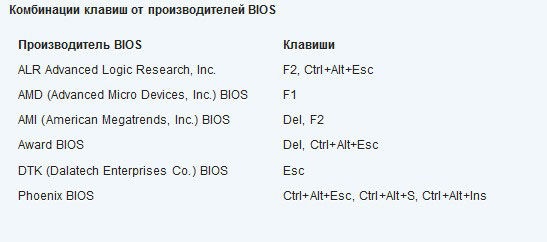
Võtmekombinatsioonid sõltuvad tootja BIOS -ist
BIOS -i parameetrite muutmine ja installimise algus
Vahetult pärast BIOS -i sisenemist peate leidma nimega vahekaardi. Sageli nimetatakse soovitud jaotist üheks sõnaks. BIOS -i erinevatel versioonidel on erinev liides, kuid vahekaart on tavaliselt kogu püsivara. Pärast vahekaardile sisenemist peaksite valima üksuse kõvaketta draividega, kus seadmete äratundmise protseduur esitatakse.
Yuzers peaks mõistma, et opsüsteemi automaatse laadimise alustamiseks on vajalik, et mälupulga bios on esiteks näidatud. Parameeter "1 ST alglaadimisseade" vastas tuleks installida seadme, mille nimi on sõna "USB". Kohtades asuvate seadmete möirget tehakse klahvide abil sisestatud ja üles, alla, vasakule, paremale.
Pärast kõigi muudatuste kehtestamist peate need salvestama. Selleks kasutatakse nuppu F10. BIOS -is on palju näpunäiteid, mis aitavad algajal navigeerida. Siis jääb alles arvuti või sülearvuti taaskäivitamine, mille järel protsess algab automaatselt.
Installimine Windows 7, 8.1 või 10 BIOS -i kaudu välkmäluseadmest lahendab rikete kõrvaldamise probleemi, kui seadmes DVD -draivi pole. Lisaks on mälupulk usaldusväärne teabeallikas. Tavaliselt, kui tarkvarakompleksi mälupulgast installimisel ei teki tõrkeid ega raskusi.

